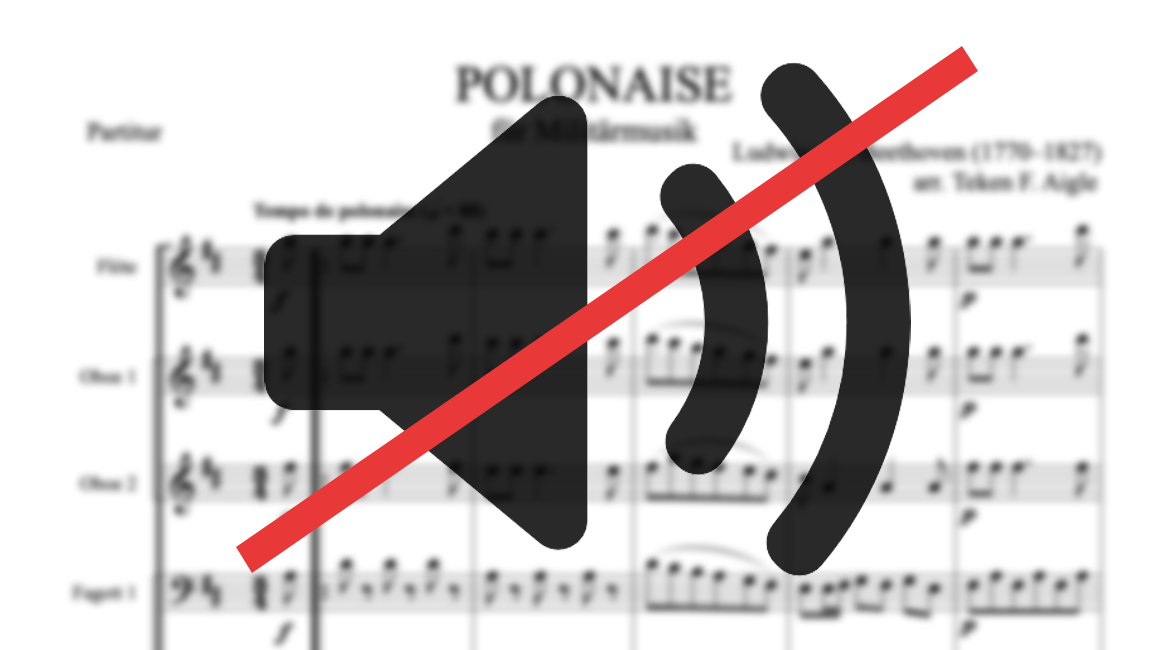Aus einer Finale-Partitur eine Teil- oder Minipartitur erzeugen
Blog durchsuchen
Hast du eine spezielle Frage zu deinem Finale-Programm? Dann wende dich gerne an unsere Hotline. Hier findest du die Kontaktmöglichkeiten:
Wenn Sie mit großen Partituren arbeiten, gibt es immer wieder Gelegenheiten, bei denen Sie das Erstellen möchten, was ich eine Minipartitur nennen würde – eine Teilmenge der gesamten Partitur. Sie möchten vielleicht nur die Chorstimmen herausziehen oder eine Registerprobe vorbereiten. Wenn Sie sehen, wie schnell und einfach das mit Finale möglich ist, finden Sie vermutlich noch viele andere Gründe, eine Minipartitur zu erstellen.
Dies ist mein Weg:
- Wählen Sie in Ihrem Partiturdokument Dokument > Stimmenauszüge verwalten, und klicken Sie Neuer Auszug. Um der Minipartitur eine Bezeichnung zu geben, klicken Sie Name des Stimmenauszugs, geben Sie eine Bezeichnung wie „Minipartitur“ ein, und klicken Sie OK.
- Um festzulegen, welche Notensysteme in der Minipartitur erscheinen, gehen Sie zur rechten Liste, klicken Sie eines des gewünschten Notensysteme, und klicken Sie dann Zum Auszug hinzufügen. Wiederholen Sie dies für jedes gewünschte Notensystem, und klicken Sie dann OK.
- Um diese neue „Partitur“ zu sehen, wählen Sie Dokument > Stimmenauszug bearbeiten und dann die Bezeichnung, die Sie oben eingegeben haben.
Fertig. Ziemlich schnell und einfach, nicht wahr?
Manchmal möchten Sie allerdings in der Minipartitur auch die Stimmenbezeichnungen sehen. Auch wenn es ganz einfach wäre, die Stimmenbezeichnungen in allen Stimmenauszügen zu aktivieren, verwende ich einen Notensystemstil, um die Bezeichnungen in der Minipartitur aber nicht gleichzeitig in den einzelnen Stimmenauszügen hinzuzufügen:
- Wählen Sie in Ihrer Minipartitur das Notensystemwerkzeug, rechtsklicken Sie ein Notensystem (am Macintosh bei gedrückter Ctrl-Taste klicken), und wählen Sie Notensystemstile definieren.
- Klicken Sie die Taste Neu, bennen Sie diesen Stil (ich verwende „Stimmenbezeichnungen“), klicken Sie zweimal auf Stimmenbezeichnung in Auszügen (so dass ein Häkchen erscheint), und klicken Sie OK. Sie haben gerade einen neuen Notensystemstil erzeugt.
- Wählen Sie in Ihrer Minipartitur Bearbeiten > Alles anwählen, rechtsklicken Sie ein markiertes Notensystem, wählen Sie Notensystemstil anwenden auf > Aktuelle Ansicht, und wählen Sie Ihren neuen Notensystemstil „Stimmenbezeichnungen“ aus.
Fertig!
Möchten Sie kontrollieren, ob nicht etwa die Stimmenbezeichnungen in den anderen Stimmenauszügen hinzugefügt wurden? Eines meiner liebsten Tastaturkürzel lautet Strg+Alt+[Punkt]. Damit können Sie durch alle Stimmenauszüge Ihrer Partitur schalten. (Ersetzen Sie Punkt durch Komma, um rückwärts durch die Stimmenauszüge zu schalten).